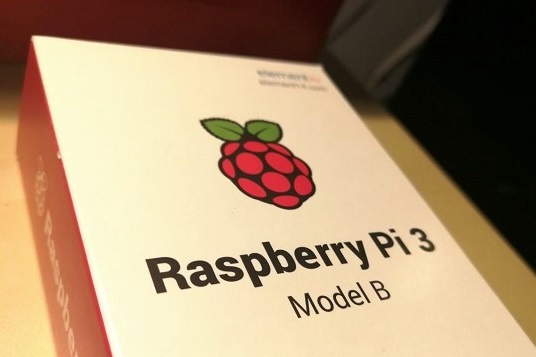Ein Raspberry Pi eignet sich hervorragend, um einen Dateiserver (NAS) zu betreiben - es ist klein, stromsparend und einfach zu konfigurieren. Die Software openMediaVault (OVM) gibt es entweder als vorkonfigurierte Debian-Distribution, oder es lässt sich separat auf einem bestehenden Betriebssystem installieren, um mehrere Services parallel zu betreiben (z.B. einen Apache-Dienst auf einem SmartMirror).
Dieses Tutorial wurde mit folgenden Voraussetzungen erstellt:
- Raspberry Pi Model 3 B
- Raspbian Jessie
- OpenMediaVault
pi deaktiviert. Das heißt, falls das Terminalfenster vor Ende der erfolgreichen Installation von openMediaVault geschlossen wird, besteht keine Möglichkeit einer Einflussnahme mehr. Der SSH-Zugriff kann jedoch danach über die OMV-Gui erneut gewährt werden.Falls zuvor ein Apache-Dienst gestartet wurde, sollte er vor dem Beginn der Installation mit sudo service apache2 stop beendet werden. Der Hintergrund ist, dass openMediaVault einen nginx-Webserver installiert, der genau wie der Apache-Webserver standardmäßig den Port 80 beansprucht. Falls zu Beginn nicht daran gedacht wurde, kann während der Installation das zweite Shell-Skript erneut ausgeführt werden.
Erstellen der Shell-Skripte
Wir befinden uns ja bereits auf einer lauffähigen Distribution. Die erforderlichen Installationsdateien müssen folglich nachgeladen werden, was über definierte Befehle geschieht.
Hierzu müssen zwei Shell-Skript (z.B. mit sudo nano script1.sh) angelegt werden. Dieser Inhalt wird in den Text-Editor kopiert und gespeichert:
cat <<EOF >> /etc/apt/sources.list.d/openmediavault.list
deb http://packages.openmediavault.org/public erasmus main
# deb http://downloads.sourceforge.net/project/openmediavault/packages erasmus main
## Uncomment the following line to add software from the proposed repository.
# deb http://packages.openmediavault.org/public erasmus-proposed main
# deb http://downloads.sourceforge.net/project/openmediavault/packages erasmus-proposed main
## This software is not part of OpenMediaVault, but is offered by third-party
## developers as a service to OpenMediaVault users.
# deb http://packages.openmediavault.org/public erasmus partner
# deb http://downloads.sourceforge.net/project/openmediavault/packages erasmus partner
EOF
Die folgenden Zeilen müssen in ein zweites Shell-Skript (sudo nano script2.sh) kopiert werden:
export LANG=C
export DEBIAN_FRONTEND=noninteractive
export APT_LISTCHANGES_FRONTEND=none
apt-get update
apt-get upgrade
apt-get --allow-unauthenticated install openmediavault-keyring
apt-get update
apt-get --yes --force-yes --auto-remove --show-upgraded \
--no-install-recommends \
--option Dpkg::Options::="--force-confdef" \
--option DPkg::Options::="--force-confold" \
install postfix openmediavault
# Initialize the system and database.
dpkg-reconfigure openmediavault
omv-initsystem
Damit die beiden Skrpte ausgeführt werden können, sind mit chmod +x script1.sh und chmod +x script2.sh besondere Rechte zu setzen.
Mittels sudo ./script1.sh und anschließend sudo ./script2.sh werden das OVM-Repository zu den Quellen hinzugefügt, abhängige Pakete installiert und die Software OVM initialisiert.
Einloggen ins Webinterface
Der Standardport ist wie beschrieben der Port 80. Die OMV-Gui ist beispielsweise zu erreichen unter:
http://192.168.0.99:80
Die Standard-Login-Daten lauten:
User: admin
Kennwort: openmediavault
Ändern des Standardports
Für den Fall, dass verschiedene Web-Auftritte auf dem Raspberry gehostet werden sollen, kann ganz einfach unter System > General Settings ein alternativer Port festgelegt werden:
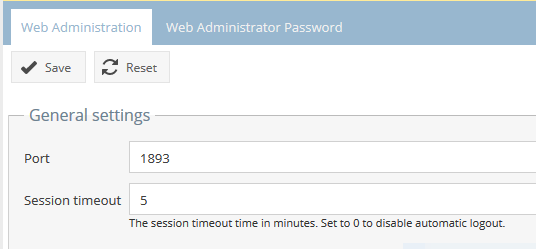
Danach kann ein Apache-Dienst (falls vorhanden) mit sudo service apache2 start wieder gestartet werden: Beide Webserver (Apache und nginx) laufen nun parallel auf verschiedenen Ports.
Anlegen von Benutzern und Vergabe von Rechten
Wie bereits oben im Artikel beschrieben, wird durch die Installation von OVM der SSH-Zugang für den Standard-User pi deaktiviert.
Generell empfiehlt es sich, verschiedene Benutzer für verschiedene Zwecke anzulegen, um die Sicherheit im System zu erhöhen.
In der OMV-Gui unter Access Rights Management > User können neue Benutzer angelegt und mit Rechten ausgestattet werden.
Hier kann dem bereits vorhandenen Benutzer pi das SSH-Recht über die Gruppe SSH wieder gewährt werden.
Weitere Konfiguration
Das Anbinden und Mounten von externen Speichermedien wie USB-Festplatten und USB-Sticks oder das Einrichten von SMB-Freigaben ist in [3] anschaulich erklärt.
Quellen
[3] thepi.io